如何重装系统win11步骤图解
- 分类:重装系统 回答于: 2023年04月28日 10:52:01
如果电脑原有的win10系统不能满足自己的个性化功能需求,想换成更新颖的win11系统体验,但是自己的电脑没有收到相关的升级推送,那么要如何重装系统win11呢。其实只需用到好用的工具来重装系统win11即可。下面就给大家分享下常用的电脑重装win11系统的方法。
工具/原料:
系统版本:windows11系统
品牌型号:戴尔灵越15
软件版本:小白一键重装系统2290+1个8g以上的空白u盘
方法/步骤:
方法一:在线一键重装系统win11(仅限电脑能进系统的时候使用)
1、首先打开需要安装的电脑上的小白一键重装系统工具,就可以直接选择win11系统安装。
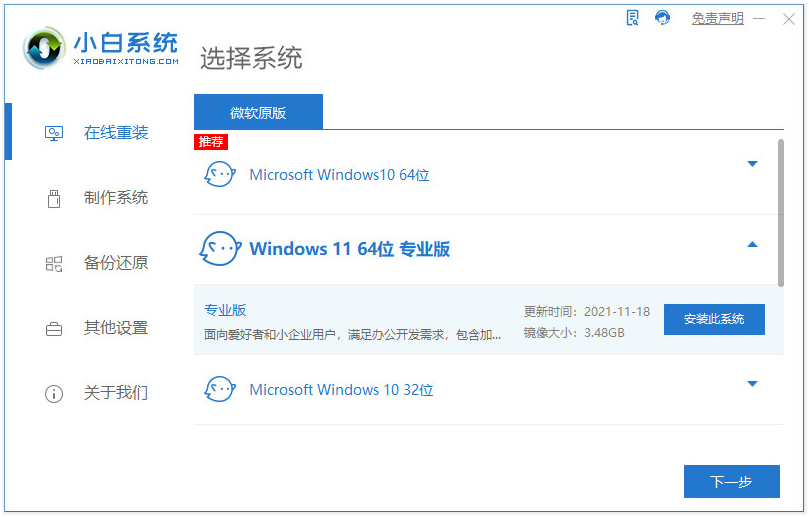
2、等待软件自动下载系统文件和部署环境,完成后重启电脑。

3、自动进入xiaobai pe-msdn项。
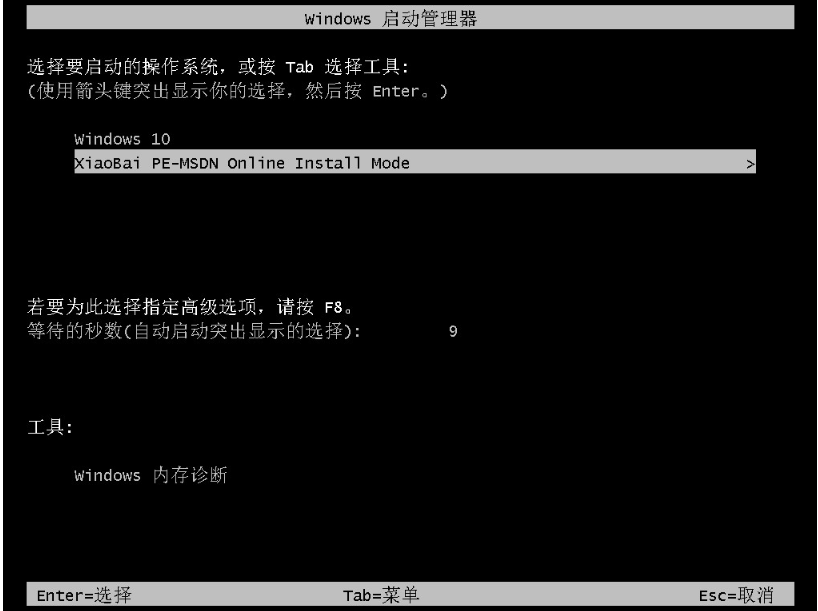
4、等待软件自动安装系统,完成后会自动重启电脑。

5、最终进入到新的win11系统桌面即可正常使用。

方法二:制作u盘重装系统win11(电脑进不了系统也适用)
1、需要先用正常的电脑安装打开小白一键重装系统工具,插入u盘,然后选u盘重装系统模式进入。
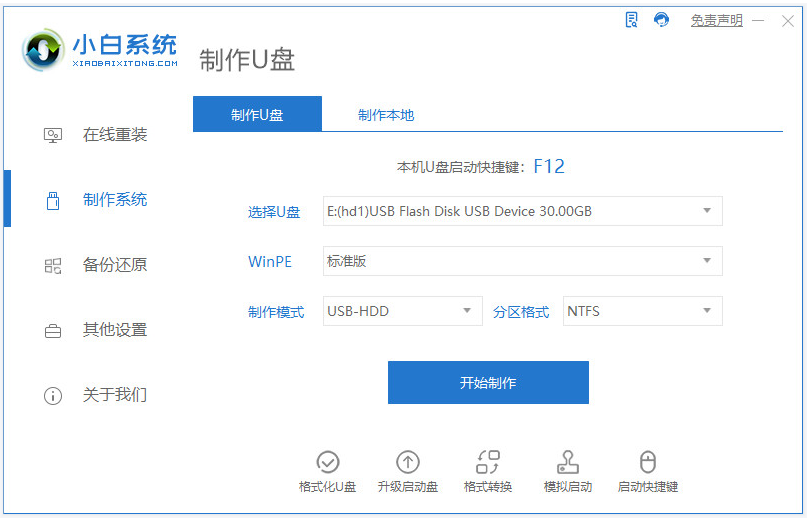
2、接着选择win11系统,开始制作u盘启动盘。

3、制作u盘启动盘成功后,预览需要安装的电脑主板的启动热键,再拔除u盘退出。
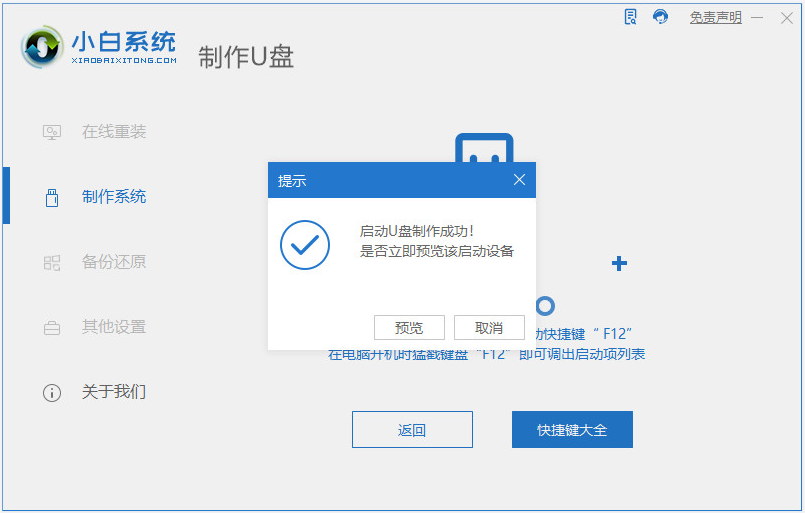
4、插入u盘启动盘进电脑中,开机按启动热键进启动界面,选择u盘启动项进入到pe选择界面,选择第一项pe系统进入。
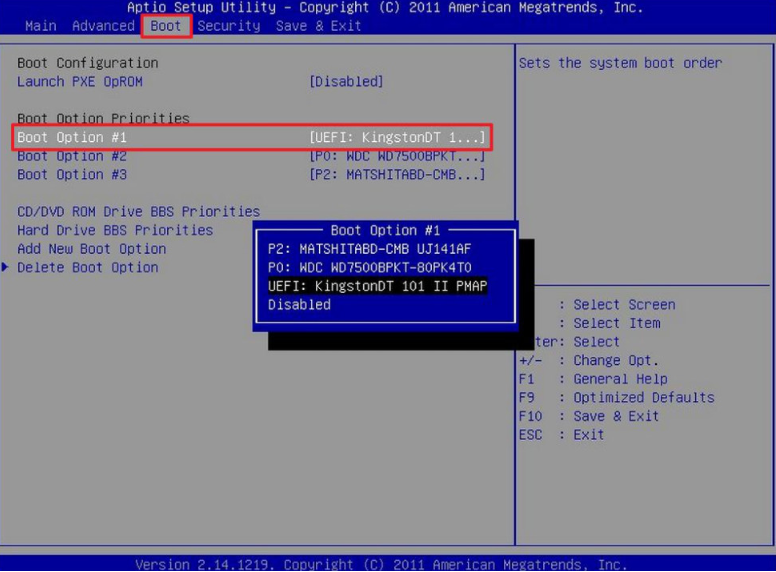
5、打开小白装机工具,选择win11系统安装到c盘。

6、安装完成后,拔掉u盘重启电脑。
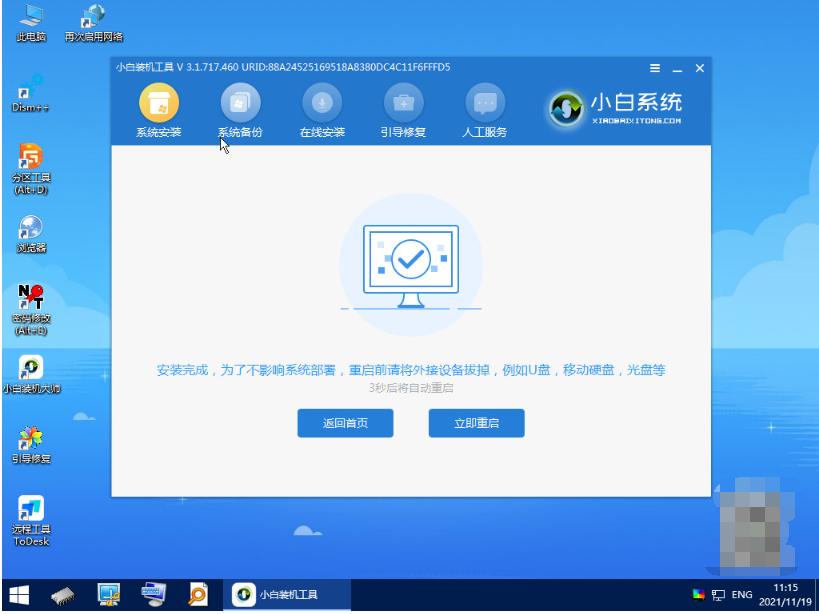
7、进入到新的win11系统桌面即安装成功。

注意事项:在安装系统之前,先备份好系统盘的相关数据,避免丢失。关闭电脑的杀毒软件,避免被拦截导致安装失败。
总结:
以上便是详细的电脑重装系统win11的方法步骤,即便没有收到微软的win11升级推送,我们都可以借助小白一键重装系统工具在线重装win11或者制作u盘重装win11系统体验,希望能帮到大家。想了解更多的电脑内容,可在“小白一键重装系统官网”查找。
 有用
26
有用
26


 小白系统
小白系统


 0
0 0
0 0
0 0
0 0
0 0
0 0
0 0
0 0
0 0
0猜您喜欢
- 华硕笔记本电脑重装win10系统详细教程..2022/09/01
- 小白重装系统win10怎么操作?小白重装系..2023/04/22
- 电脑pe系统u盘怎么制作2022/11/18
- win10系统要怎么重装?小白重装系统win1..2023/04/10
- 电脑如何重装系统win10,重装系统win10..2022/11/15
- 电脑安全模式怎么重装系统win10?电脑安..2023/04/04
相关推荐
- 如何用u盘重装系统,u盘重装系统win10..2023/02/22
- 怎样在线重装win7系统,在线重装win7系..2022/11/16
- 小白三步装机版 Windows 10 重装系统..2023/04/11
- 戴尔电脑怎么重装系统win11?win11系统..2023/04/04
- 电脑系统怎么重装win7,电脑重装win7专..2023/02/28
- 系统重装win10,系统重装win10如何操作..2023/01/14

















